今回はオンラインビデオ通話スペースの『Gather.Town』について解説していきます。
下記のリンクより『Gather.Town』の中に作ったチュートリアルスペース【初心者の館】に入れます。ブログ記事と合わせて是非『Gather.Town』を体験してみてください!スマホはまだベータ版のため色々機能制限があり、一部表示できない項目があります。PCから入ったほうがフルで機能を使えるのでオススメです。同じ時間帯に複数人が入室している場合は周りの人と仲良くしてくださいね。『Gather.Town』入り方↓
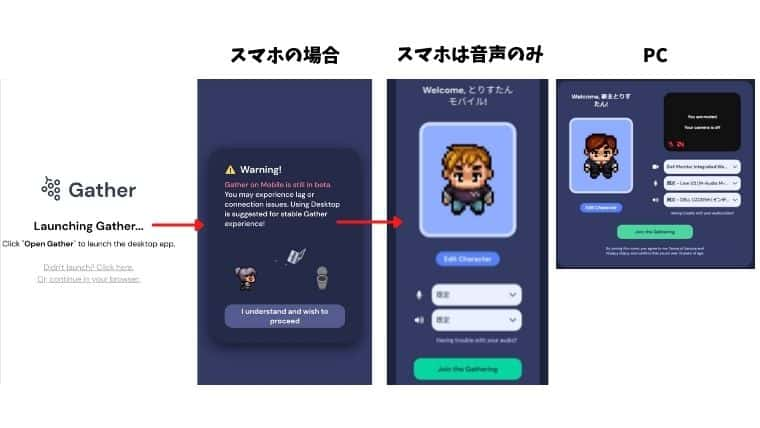
こちらから入室してください↓
こんな便利なアイテムがあるなんて知らなかった!PC作業を快適にするオススメグッズ。と言うことで快適なオンラインコミュニケーションをするにあたって、今流行りのオススメなグッズをまとめました!

最近のリモートワークの浸透によりオンラインで人と繋がることが多くなりました。通勤時間を短縮出来たり、遠隔地からも気軽に参加できるなどメリットも沢山ありますが、良いことばかりではなくコミュニケーションの部分で失われた部分も多いのではないでしょうか?
そんな失われたコミュニケーションに一筋の光が差し込んだのです。
画面の中であたかも同じスペースを共有し、同じ時間を過ごすことができるツール。それが『Gather.Town』です。
今回SNS経由で『Gather.Town』というサービスに触れどハマリしてしまいましたので魅力を余すことなくご紹介したいと思います!
記事の最後にリモートワークに役立つ厳選グッズ特集がありますのでそちらも是非ご覧ください!
『Gather.Town』とは
Gather.Townは、同じスペース内で複数のユーザーが別々の会話を行うことができ、またURLを共有するだけで実際の生活と同じように簡単に自由に出入り出来る画期的なツールです。
一言で言うと「ゲームライクオンラインコミュニケーションスペース」です。
デザインが2Dのドット
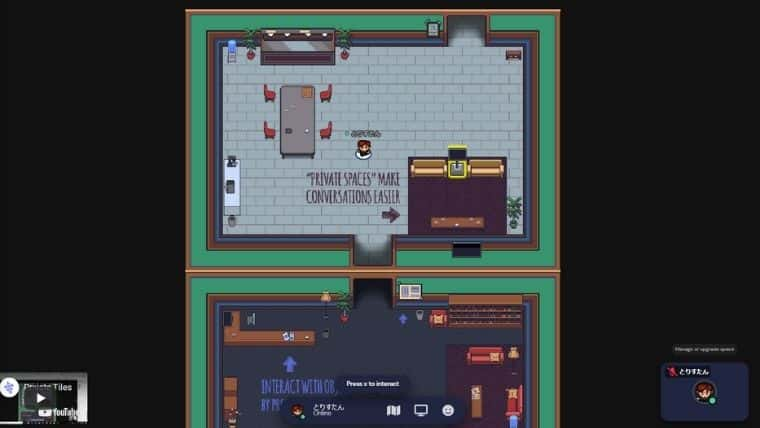
機能面はさておきGather.Town最大の特徴は何といってもこの見た目です。レトロゲー世代には懐かしい、いわゆるドット絵というやつで世界が表現されています。ゲームのような感じで気軽に参加できるので良いですね!
Gatherを使うと集まってる感が味わえる
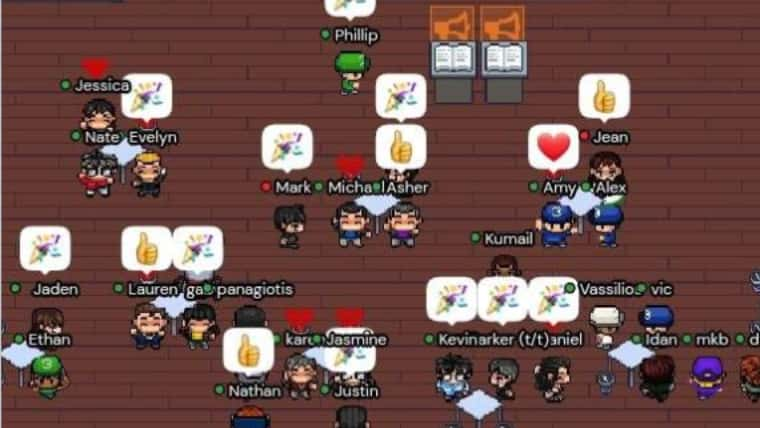
リモートワークによって会社に出勤する機会が減った方も多いと思いますが、Gather.Townではみんなが同じ場所に集まって仕事をする感覚に近い雰囲気で作業することができます。
その空間には自分のデスクがあり、会議室があり、ちょっとした休憩スペースや、オリエンテーションエリア、パーソナルエリアなども設けることができます。
Gatherは気が向いた時に気軽に会話に参加したり抜けたりできる
Gather.Townのもう一つの特徴として距離によって自然に会話ができるようになる機能があります。
話したい人や集団に近づくと、自動で音声と映像が繋がり会話ができるようになります。その場所から離れるとだんだん音声と映像が消えて会話から抜けることができます。
話している人達を遠目から見た時は吹き出しアイコンが出るので、会話をしていることが一目瞭然なところもうれしいですね。
Gatherのプライベートスペースとは?

Gather.Townの重要なポイントに『プライベートスペース』があります。先ほど説明したのはオープンなスペースでの会話の様子でしたが、その一方で閉ざされた『プライベートスペース』を設置することができます。
となり通しのデスクでもデスク周りを『プライベートスペース』にすることで、そのスペースに入らない限りは会話が発生しないようになります。
防音機能の付いた部屋をイメージすると分かりやすいと思います。会議室やカフェの隣の席など声が聞こえないほうがいいエリアにはこの『プライベートスペース』を設定します。
Gather.Townの始め方・登録方法
人から共有リンクを送ってもらい、スペースに参加する場合は必要ありませんが、自分で空間を作成したい場合は登録が必要になります。まずは下記のリンクにアクセス↓

必要事項を記入してサインインします。
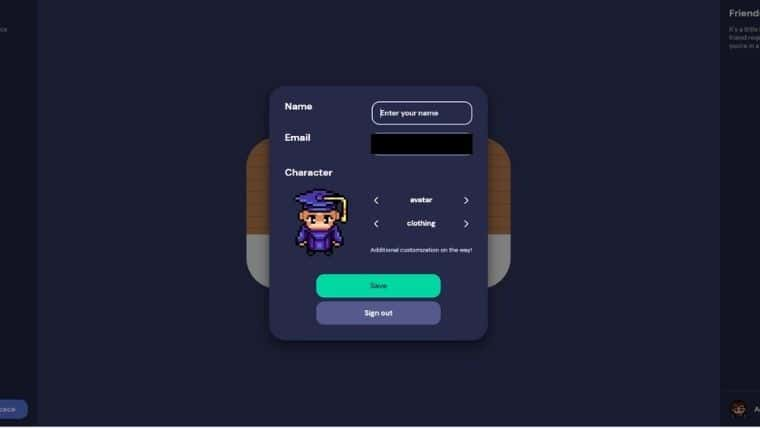
自分の身代わりとなるアバターを作成します。アバターは登録後も変更可能です。

アバターの作成が終わったら Create a new space で自分のスペースを作りましょう!
Gather.Townの操作方法
操作方法は以下の通り。
| [↑↓←→キー]または[WSADキー] | 移動 |
| [x]キー | オブジェクトを開く |
| [z]キー | 踊る。踊り方はキャラによって変化し、押し続けると踊り続けます。 |
| [e]キー | 閉じ込められたときに最寄りの空き地にテレポートする (閉じ込められている場合のみ利用可能) |
| [g]キー | 半透明人間になる。人が邪魔で通れない!ときに使いましょう。 |
アバター・ステータス編集
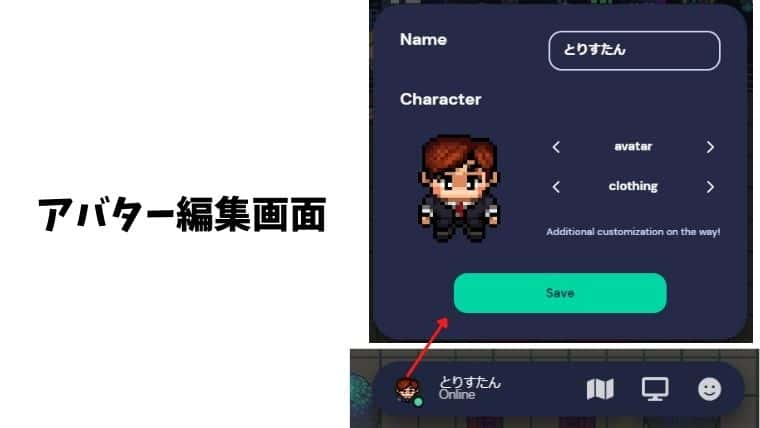
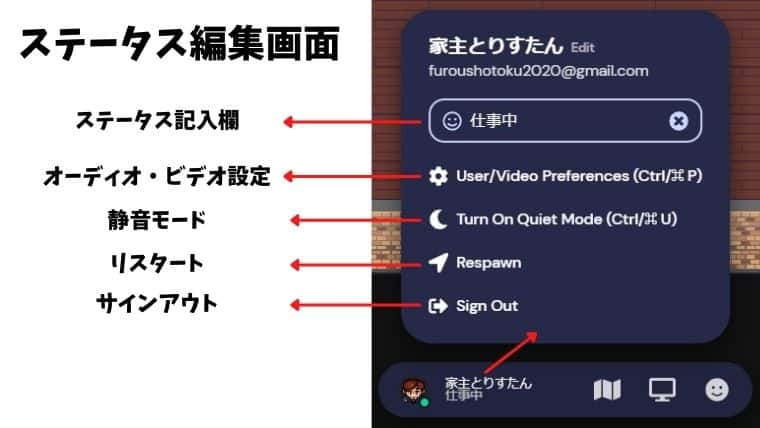
画面下部にあるメニューでは、ステータスや反応などをカスタマイズ可能。『アバターの見た目』『名前』『今の状況』といった情報などが設定可能。
静音モードでは、すぐ隣にいる人 (対角線を含む) とのみ接続してビデオ チャットができるようになります。
全体マップ
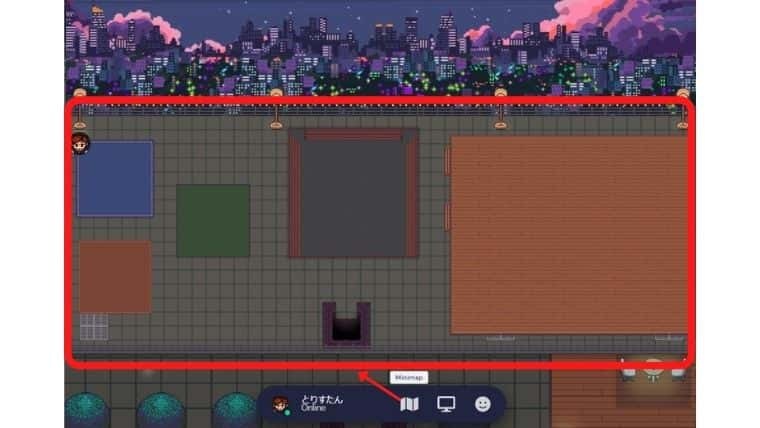
地図アイコンでは、『今自分がどこに居るか』を確認できます。
画面共有
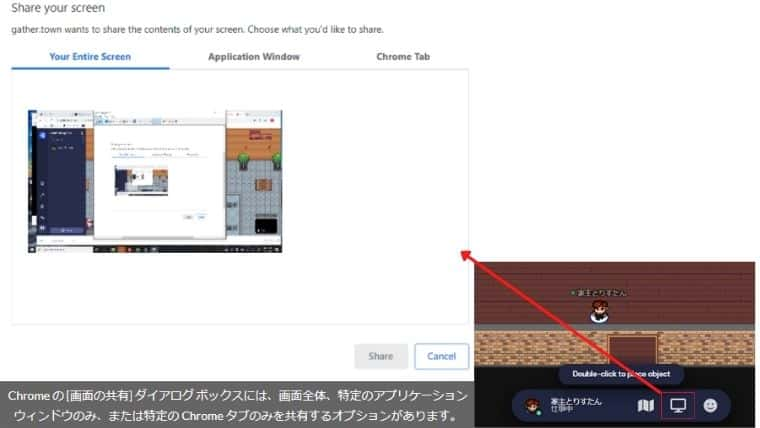
オンラインミーティングでは欠かせない画面共有もGather.Townではばっちり使うことができます。画面下のモニターのアイコンをクリックすると共有設定の画面が開きます。
エモート

右端の顔のアイコンでは、様々なリアクションを使い視覚的にわかりやすく意思表示ができます。
ユーザー検索、追尾、全体放送
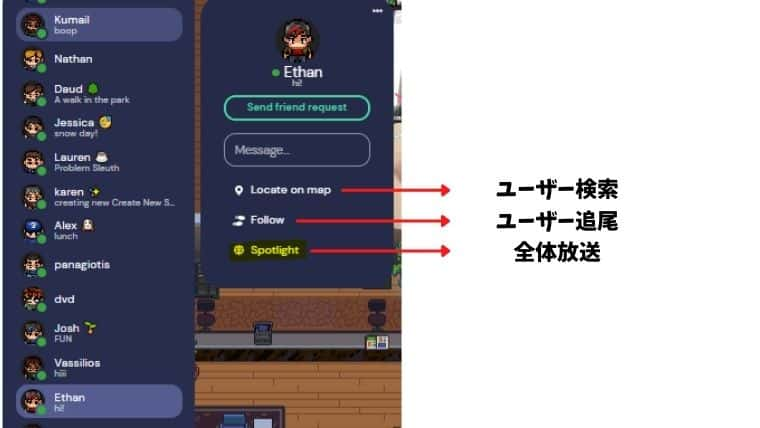
任意のユーザーを指定して探すことができたり、フォローして自動でついて行ったり、管理者なら指定のユーザーの発言を、スポットライトでみんなに届けることができます。
料金設定

Gather.Townでは、25人のオンラインユーザーの制限内であれば無料で使用可能です。有料にすると利用可能な同時参加人数が増えていきますが、とりあえず無料で十分使えます。
Gather.Townでどんなことができるの?
自分の空間を自由に作成できます。テンプレートを使ってもいいですし、一から自由に組み立てることもできます。空間を作ったらリンクで人を招待すればすぐにコミュニケーションが取れるようになります。
オンラインコミュニケーションを対面だけで行うとどうしても、間に起こる些細な雑談やコミュニケーションが不足しがちです。Gather.Townを使い空間ごと共有すればリアルな世界に近い、雑談などの「間のコミュニケーション」が生まれやすくなると思います。
Gather.Townで具体的にできること
先ほど説明したオブジェクトやGather.Townの機能を使いできること
- ウェブサイト(リンク)・ドキュメントの共有
- 画像・動画の埋め込み
- zoomなどのミーティングアプリとの連携
- ノートオブジェクト
- 他のマップへ移動
- プライベートエリアの設定
- ゲームアプリの設置
- ホワイトボード共有
- 環境音を再生
- 全体への音声アナウンス機能(Spotlight)
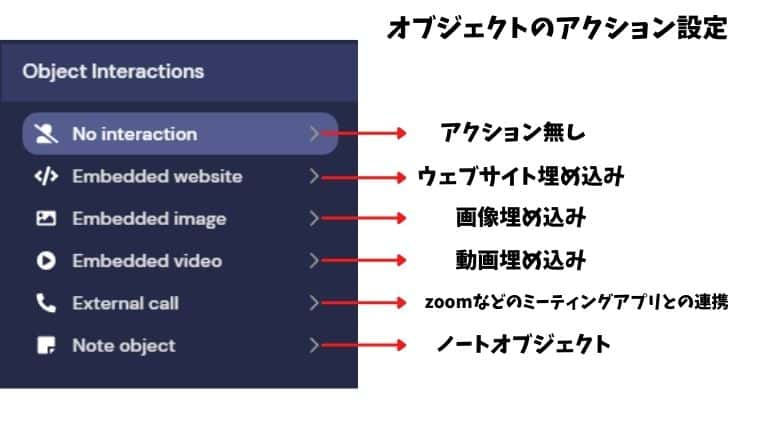
ウェブサイト(リンク)・ドキュメントの共有
指定したオブジェクトにリンクを設定し共有できます。
画像・動画の埋め込み
指定したオブジェクトに画像・動画を設定し表示・再生ができます。
zoomなどのミーティングアプリとの連携
Gather.Town内でzoomなどのミーティングアプリと連携し外部の人とオンラインミーティングを行うことができます。
ノートオブジェクト
メモ書きのようなノートオブジェクトを設置します。
他のマップへ移動
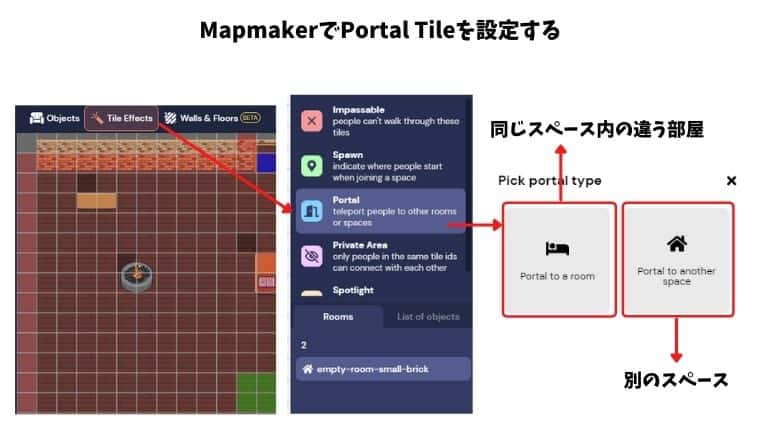
マップカスタマイズ機能の「Portal Tile」を使って入り口と出口を設定すれば、同一ユーザーの別スペース、また異なるユーザーのスペースにも繋げることが可能になります。(パスワード認証が必要な場合有り)
ゲームオブジェクトの設置
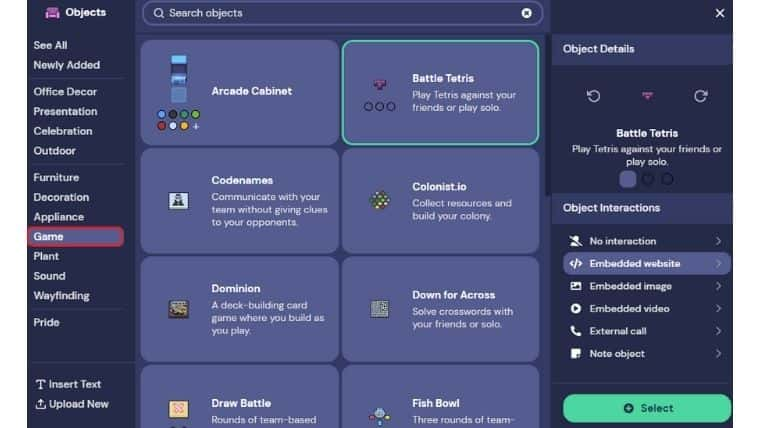
オブジェクトのゲームカテゴリーにあるアイテムを設置すると実際にゲームで遊ぶことができます。
ホワイトボード共有
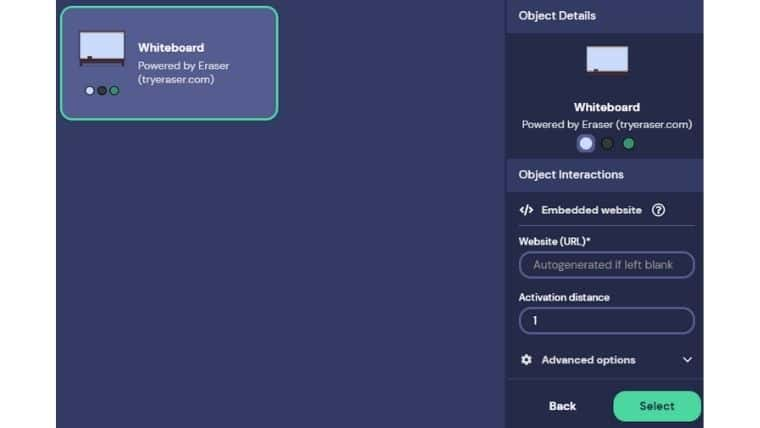
こちらもあると便利な機能ですが、Whiteboardオブジェクトを配置することにより使うことができます。Embedded websiteでurlを空欄にし設置すると自動で「Eraser」というホワイトボードツールに接続します。
オブジェクトの「Eraser」の詳細な使い方はこちらのサイトが分かりやすかったので参照ください。
チャット
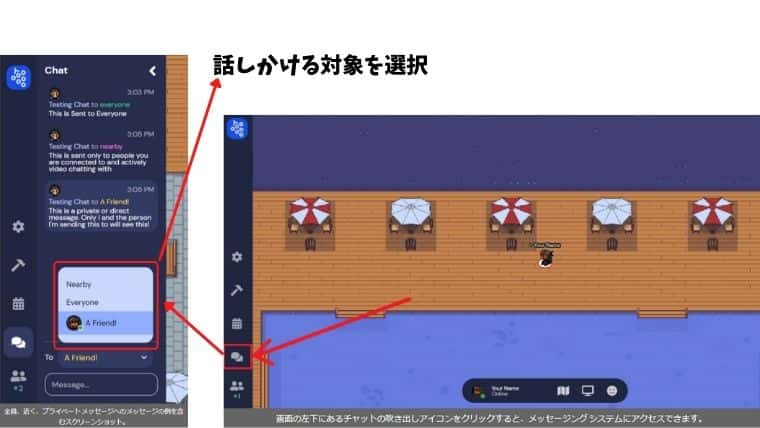
同じスペース内の他のユーザーとチャットができます。対象範囲を以下の3つから選択できます。
- 全員
- 近くに居る人
- 任意のユーザーと1on1で
状況に応じて使い分けましょう。
環境音を再生
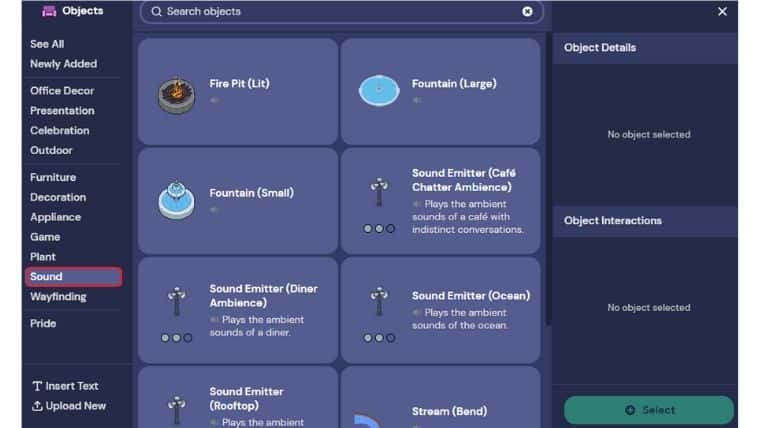
任意の環境音を再生してくれるオブジェクト群。
編集画面で任意のオブジェクトを選択・配置する事により、ユーザーがそれらのオブジェクトに近付く事で指定の『環境音(Ambient Sounds)』を再生してくれるようになります。
全体への音声アナウンス機能(Spotlight)
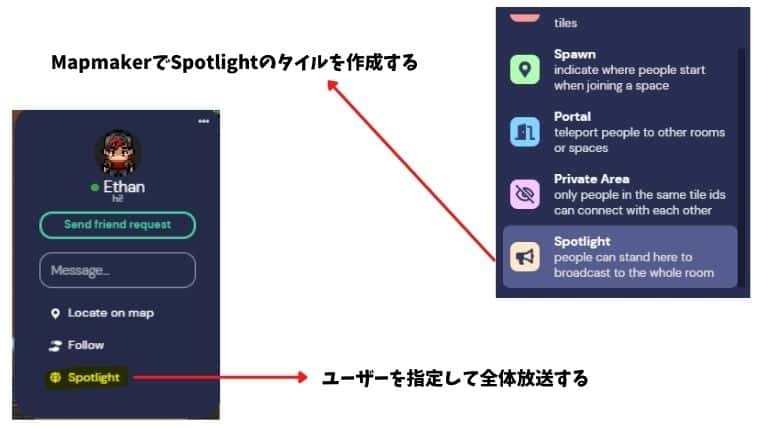
スペース全体に向けた館内放送みたいなやつです。
『Spotlight』という機能で、マップに設定・設置したり、ユーザーのメニューで指定して実行したりします。
Mapmaker
基本自分のスペースを作成する場合、テンプレートがかなりそろっているのでそれを使った方が楽なんですが、どうしても自分専用にカスタマイズしたい場合はスペースを自由に構築できる「Mapmaker」を使います。
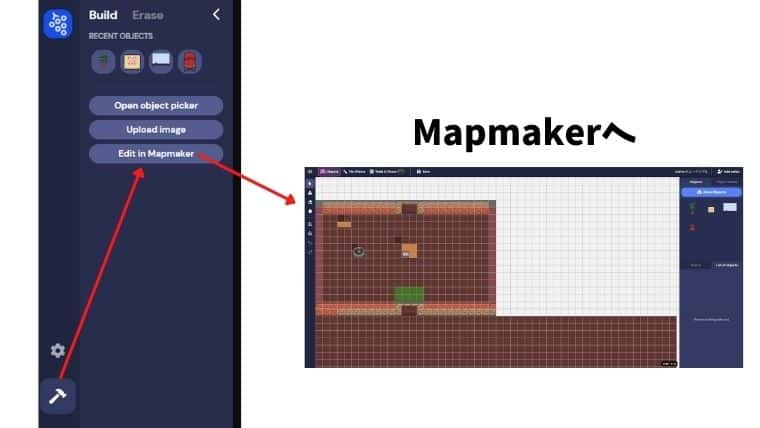
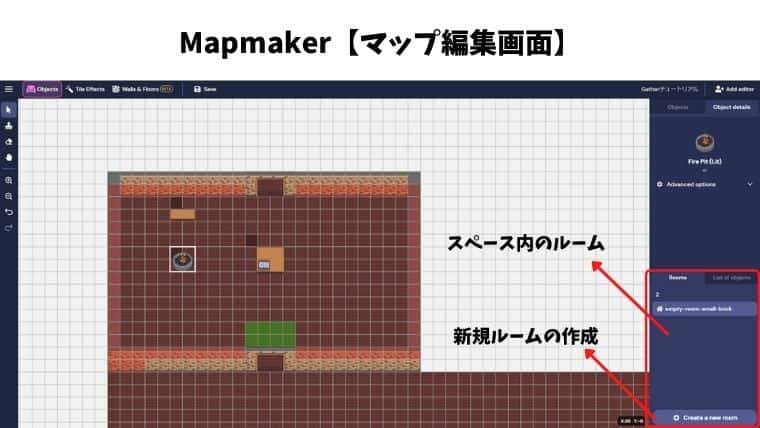
右下の枠内で今いるスペースのルームを管理します。
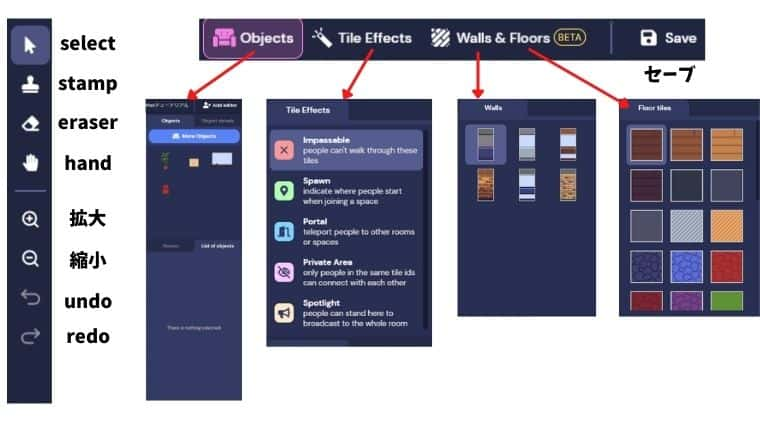
- select…オブジェクトを選択して移動したり、仕様の変更ができる。
- stamp…オブジェクトやタイルの設置を行う。
- eraser…オブジェクトやタイルを消去する。
- hand…マップをつかんで動かす。
- 拡大
- 縮小
- undo
- redo
- Objects…設置したいオブジェクトを選択します。
- Tile Effects…タイルに与えたいエフェクトを選択します。
- Walls & Floors…壁と床に設置するアイテム。
- Save…スペースの変更を記録します。
具体的な使用例
会社のオフィス代わりに使うのはもちろんですが、使い方によっては色んな可能性を秘めていると思います。例えば…
プライベートスペースを使って会社説明会、ウェブリンクを使って商品の対面販売等々、様々な用途で使用可能。
知らないと損?作業効率爆上がりのオンラインコミュニケーショングッズ
基本的にはPCとネット環境があればできますが、今からご紹介するアイテムがあればより快適なオンラインコミュニケーションが可能になります。
使う場所や状況で必要なものは変わってくると思いますが、是非参考にしてください!

Gather.Town使い方まとめ
オンライン空間でのコミュニケーションツールは他にもたくさんありますが、無料でここまで機能が揃っているツールはめったにないと思います。見た目の部分で好き嫌いはあるかと思いますが、是非一度体験してみてはいかがでしょうか?
下記のリンクより『Gather.Town』の中に作ったチュートリアルスペース【初心者の館】に入れます。ブログ記事と合わせて是非『Gather.Town』を体験してみてください!スマホはまだベータ版のため色々機能制限があります。PCから入ったほうがフルで機能を使えるのでオススメです。同じ時間帯に複数人が入室している場合は周りの人と仲良くしてくださいね。『Gather.Town』入り方↓
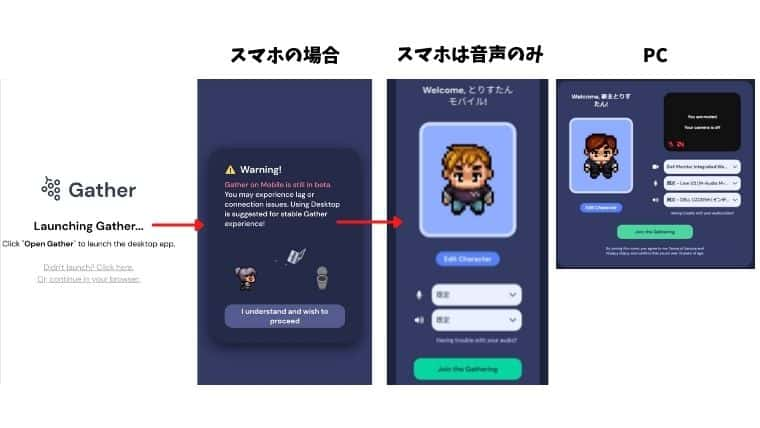
こちらから入室してください↓
自分でスペースを準備するのがめんどくさい方は代行で作成しますので下記からお申し込みください。
あなた専用のオンラインスペース作成します ドット絵がかわいい♪維持費0円!同時接続25名までOK!Happy Gathering!
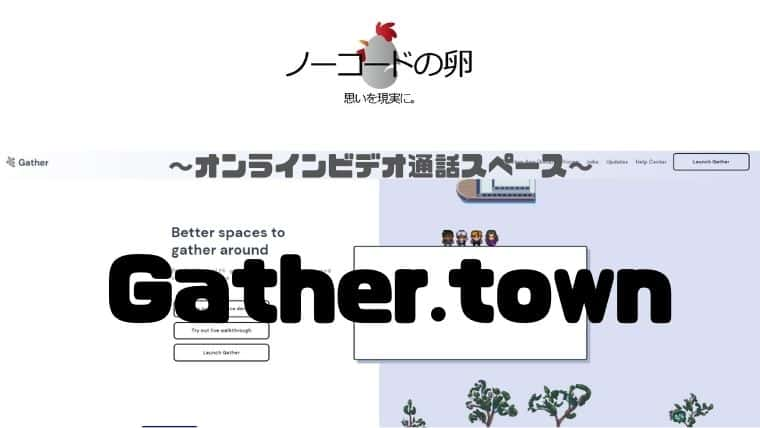



![[Brain teaching materials] Kitahara's spirit and time room](https://nocodeblog.site/wp-content/uploads/2021/06/Brain-teaching-materials-Kitaharas-spirit-and-time-room-320x180.jpg)
